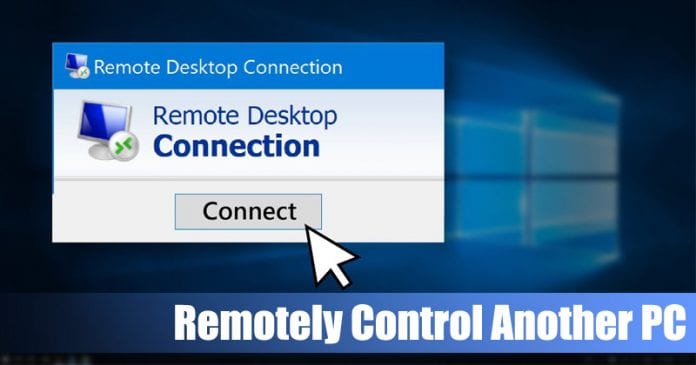Az iPhone-on tárolt képek valószínűleg számos különböző fájltípusban találhatók (például HEIC, JPEG, PNG stb.). A legtöbb ilyen fájlformátum kompatibilis az összes főbb platformmal. Előfordulhat azonban, hogy a fényképeket PDF-fájlba kell mentenie papírmunka, osztálymunka vagy más speciális célokra.
Ebben az útmutatóban 4 módot mutatok be a fényképek pdf-be konvertálására iPhone és iPad készüléken.
- Kép konvertálása PDF-be iPhone-on a Nyomtatóbeállítások segítségével
- A Fájlok alkalmazással mentse el a fényképeket PDF formátumban iPhone és iPad készüléken
- Hogyan alakíthat át képeket PDF-be iPhone-on a PDF-szkenner alkalmazással
- Videó: Konvertálja a fényképeket PDF-fájlokká a Parancsikonok alkalmazással
Kép konvertálása PDF-be iPhone-on a Nyomtatóbeállítások segítségével
- Nyissa meg a Photos alkalmazást iPhone-ján, és koppintson az Albumok elemre. Most érintse meg a Kiválasztás elemet, és válasszon egy vagy több képet.
- Koppintson a Megosztás elemre.
- Válassza a Nyomtatás lehetőséget a Megosztási lapról.
- Használja két ujját a fénykép előnézetén, és húzza kifelé a fotót PDF formátumban.
- Válassza ki a fényképeket, és koppintson a Megosztás elemre.
- Koppintson a Könyvek elemre a megosztási lapon. Ha szükséges, húzza az ujját vízszintesen az alkalmazásikonok során.
- A fényképek automatikusan PDF-fájllá konvertálódnak, és megnyílnak a Könyvekben. Ott meg lesz mentve.
- Érintse meg a képernyőt, majd a vissza nyilat a visszalépéshez.
- Ezután koppintson a Továbbiak (három pont) elemre.
A Könyvekről többet megtudhat teljes útmutatónkban.
Mentse el a fényképeket PDF formátumban iPhone és iPad készüléken a Fájlok alkalmazás segítségével
A Files segítségével gyorsan hozhat létre PDF-fájlokat. A fényképet azonban a Fájlok mappába kell menteni. Tehát, ha már vannak itt képei, folytassa a következő lépésekkel. Ha a Drive-ban, a Dropboxban, a One Drive-ban stb. vannak, megtekintheti, hogyan engedélyezheti ezeket a harmadik féltől származó felhőszolgáltatásokat a Fájlokon belül.
Vagy a képek másolása a Fényképek alkalmazásból a Fájlokba: Válassza ki a képeket a Fényképek alkalmazásban → érintse meg a Megosztás gombot → Mentés fájlba.

Ha ez megszűnik, az alábbi lépésekkel hozhat létre PDF-fájlt a Photos alkalmazásból az iPhone-on.
- Nyissa meg a Fájlokat, és keresse meg a képet.
-
Egyetlen kép PDF formátumba konvertálása: Nyomja meg hosszan a képet, és válassza a PDF létrehozása lehetőséget.
-
Több kép PDF formátumba konvertálásához: Koppintson a Továbbiak (három pont egy körön belül) elemre a jobb felső sarokban, majd koppintson a Kiválasztás elemre.
- Most koppintson több fényképre. Ha elkészült, koppintson a jobb alsó sarokban található Továbbiak elemre, és válassza a PDF létrehozása lehetőséget.
A fájlok PDF-fájlt készítenek ezekből a képekből. Ugyanarra a helyre kerül mentésre, mint az eredeti képek. Megtekintheti teljes útmutatónkat a Fájlok használatával a PDF-fájl másolásához, áthelyezéséhez vagy megosztásához.
Hogyan alakíthat át képeket PDF-be iPhone-on a PDF-szkenner alkalmazással
Egy másik nagyszerű módja annak, hogy egy képet PDF-fájllá konvertáljon, egy harmadik féltől származó PDF-szerkesztő alkalmazás. A haszon Szkenner alkalmazás – PDF-szerkesztő, hogy ez egy PDF-szerkesztő, szkenner és konverter egybe csomagolva. Tehát többet tehet, mint egyszerűen konvertálni a fájlokat.
Tehát itt megmutatom, hogyan kell csinálni:
- Nyissa meg a Scanner App – PDF Editor alkalmazást iPhone-ján.
- Érintse meg a Plus + gombot.
- Válassza a Beolvasás fényképezőgéppel lehetőséget, ha képeket szeretne beolvasni vagy feltölteni az iPhone Photos alkalmazásból.
Vagy válassza az Importálás forrásokból lehetőséget, ha képeket szeretne importálni a felhőből vagy a Fájlok alkalmazásból. - A feltöltött kép mostantól automatikusan PDF-fájlként kerül mentésre az alkalmazásban.
- Mostantól szerkesztheti a fájlt olyan eszközökkel, mint a Forgatás, az OCR, az Aláírás, a Vágás és a Szűrők.
- Az újonnan létrehozott PDF-fájl e-mailhez, üzenetküldéséhez vagy megosztásához kattintson a Feltöltés/Megosztás ikonra.
Digitális aláírást is hozzáadhat, PDF-eket egyesíthet, szöveget lekérhet az OCR segítségével, és még sok minden más. Telepítse tehát a Scanner App – PDF Editor alkalmazást a kép PDF formátumba konvertálásához és fordítva.
Videó: Fényképek konvertálása PDF formátumba a Shortcuts alkalmazással
Reméljük, hogy ez az útmutató segített a fényképek PDF formátumba konvertálásához iPhone vagy iPad készülékén. Mindhárom módszer egyformán életképes, de a kedvencem a Könyvek alkalmazás használata. Ezzel a módszerrel a PDF gyorsan létrejön, és biztonságosan elmenthető a későbbi használatra.
Használhat harmadik féltől származó alkalmazásokat is, mint pl PDF szakértő (a kép PDF-be konvertálása Pro szolgáltatás).
Olvass tovább:
- A Live Photos alkalmazást GIF-ekké alakíthatja iPhone-on és iPaden
- Felirat hozzáadása a fényképekhez és videókhoz iOS 14 rendszerben
- Hogyan lehet visszaállítani a törölt fényképeket iPhone-ról vagy iPadről
- 5 módja annak, hogy WebP képeket JPG vagy PNG formátumba konvertáljon Mac rendszeren